

Wanneer u een nieuwe Windows-pc koopt, besteedt u wat tijd aan het instellen ervan up. De meeste mensen beschouwen dit als de tijd die ze investeren om de apps te installeren die ze nodig hebben om te werken. Hoewel dat zeker een belangrijk onderdeel is van het opzetten van een nieuwe Windows-pc, is dit niet het enige dat u hoeft te doen. Wanneer u een nieuwe Windows-pc koopt, een waarmee u de winkel uitloopt met in plaats van zelf een pc te bouwen, moet u een paar dingen doen om uzelf op de weg te helpen.
op je laptop is Windows vooraf geĂŻnstalleerd, je productsleutel is waarschijnlijk gekoppeld aan het moederbord. In dit geval is het uiterst zeldzaam dat u het daadwerkelijk verliest. Telkens wanneer u een nieuwe Windows-installatie uitvoert, wordt de productsleutel automatisch gedetecteerd. Dat gezegd hebbende, is het altijd beter om veilig te zijn dan sorry. Gebruik een app met de naam ProduKey om uw productcode voor Windows te vinden. Kopieer het naar een eenvoudig tekstbestand en maak er een back-up van ergens. Als uw laptop is geleverd met de Office Suite, kunt u dezelfde app gebruiken om uw licentie te vinden en dat ook ondersteunen.
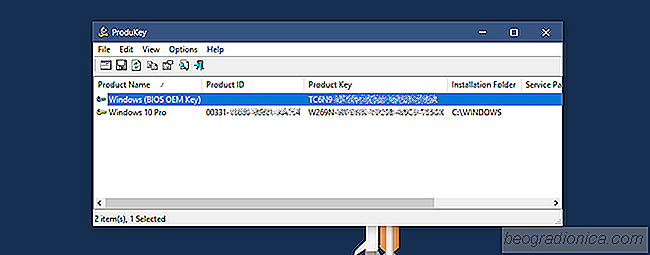
Microsoft publiceert elke tweede dinsdag van de maand updates, meestal beveiligingsupdates en patches. Wanneer u een nieuwe pc krijgt, is het een goed idee om deze te laten zoeken naar en installeren van updates. Als u Windows 10 Home gebruikt, heeft u niet de mogelijkheid om updates uit te stellen, zoals Pro-gebruikers doen. Het is het beste om dit uit de weg te ruimen voordat u begint met het instellen van uw systeem. Laat de updates installeren zodat ze niet naar het internet slepen wanneer u probeert te werken.
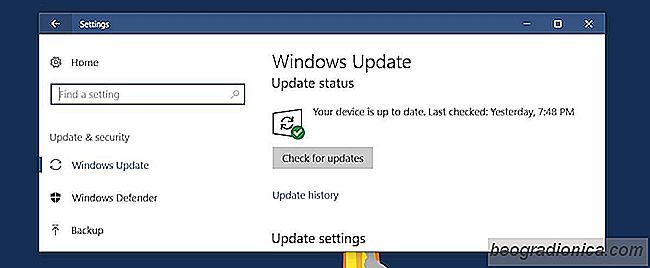
Windows behoudt een kleine partitie op uw systeem. Het bevat essentiële informatie die u helpt bij het opschonen van Windows. Je zou verbaasd zijn hoeveel nuttige informatie er in deze gereserveerde partitie is opgeslagen. Mocht het ooit worden weggevaagd, dan zou je veel problemen hebben, vooral met chauffeurs. Windows installeren zal snel een probleem worden. Om dit te voorkomen, is het altijd een goed idee om een ​​kopie van alle essentiële stuurprogramma's voor uw machine te maken of te downloaden.

Autocorrectie uitschakelen in Windows 10 UWP-apps
Windows 10 heeft autocorrectie ingebouwd op besturingssysteemniveau. In tegenstelling tot de autocorrectie in MS Office, werkt deze autocorrectie in alle UWP-apps en imiteert autocorrent en voorspellende tekst in iOS en Android. Het enige probleem is dat het niet zo goed is als de autocorrectie op een van de twee mobiele besturingssystemen.

Een kleurenprofiel voor uw monitor installeren in Windows
Een kleurenprofiel bepaalt hoe kleuren eruitzien op uw beeldscherm. Kleurprofielen worden gereguleerd door het International Color Consortium. Fabrikanten die weergaveapparaten maken, voorzien in kleurprofielen die voldoen aan de ICC, maar u kunt ervoor kiezen om andere kleurprofielen te installeren als de standaardkleur geen voedsel op uw apparaat ziet.